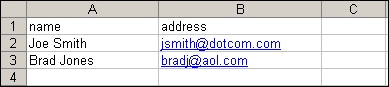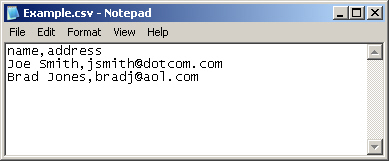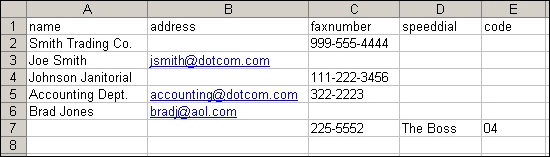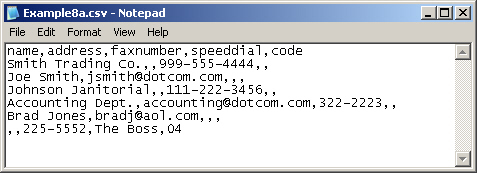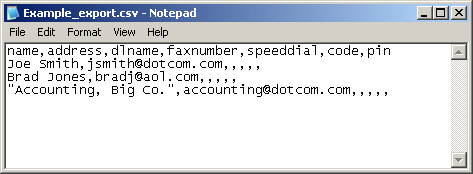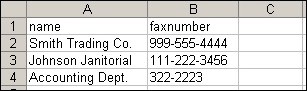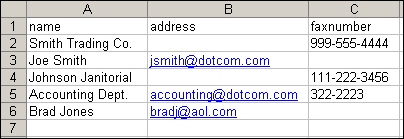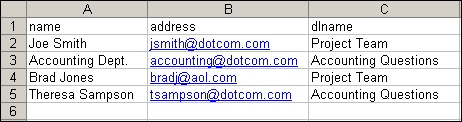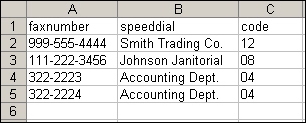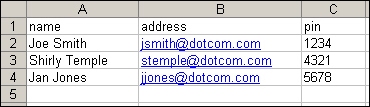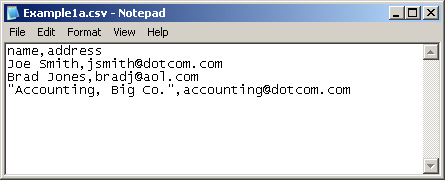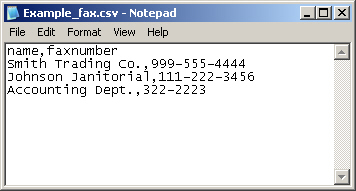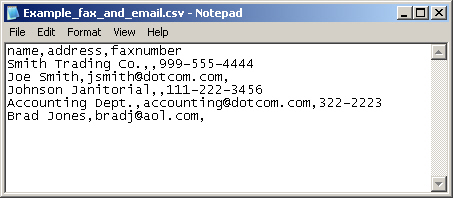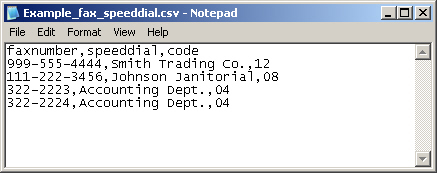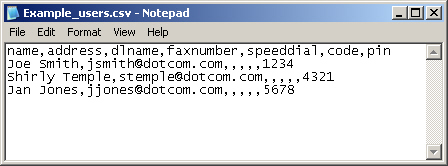Importer/Eksporter
Bruk denne siden til å importere og eksportere adresseliste- og brukerinformasjon til og fra enheten.
Når du importerer data til enheten, legger du til nye e-postadresser, faksnumre eller brukerposter, slik at det er mulig å få tilgang til disse fra enheten. Dette kan gjøre det enklere å lage nye lister eller å holde HP-enheten oppdatert på endringer i virksomheten.
Når du eksporterer poster, kan du lagre e-post-, faks- eller brukerposter fra enheten i en fil på datamaskinen. Du kan dermed bruke denne filen som en sikkerhetskopi av dataene, eller du kan bruke den til å importere postene til en annen HP-enhet. Instruksjoner om eksport finner du under Eksportere en adresseliste nedenfor.
Alternativ 1: Importere en adresseliste
Du kan importere adresselisteinformasjon ved først å opprette en fil med CSV-format (kommadelte verdier). CSV-formatet er et vanlig dataformat som ofte brukes til å overføre data mellom databaseprogrammer eller enheter. Denne filen kan enten opprettes ved hjelp av et regnearkprogram som Microsoft Excel eller et tekstprogram som Microsoft Notepad. Etter at du har opprettet filen, må du sørge for å lagre den eller eksportere den som en CSV-fil. Du kan også opprette en datafil ved å eksportere kontakter fra Microsoft Outlook eller en annen e-postklient og lagre den som en CSV-fil (hvis du vil ha mer informasjon, kan du se Opprette en importfil med Microsoft Outlook.
Du finner eksempler på CSV-filer under emnet Eksempler på importfilformater. I eksemplene nedenfor finner du et regnearkeksempel etterfulgt av et tekstfileksempel. Du kan velge det verktøyet som er enklest for deg å bruke.
Slik importerer du adresseliste- eller brukerdata:
- Opprett en datafil som inneholder overskriftsraden med kolonnene som er nødvendige for dataene. De følgende kolonnene kan brukes:
- name (eller "first name" og "last name")
- address
- dlname
- faxnumber
- speeddial
- code
- pin
Merk: "Address"-feltet kan også kalles "E-mail" eller "E-mail Address". Faksnummerfeltet kan også kalles "Business Fax" eller "Home Fax".
Overskriftsraden er ganske enkelt den første raden i regnearket eller filen. I Excel-fileksempelet nedenfor er for eksempel overskriftsraden i rad 1 i regnearket.
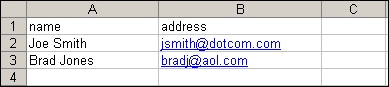
I det følgende tekstfileksempelet er overskriftsraden den første linjen i teksten.
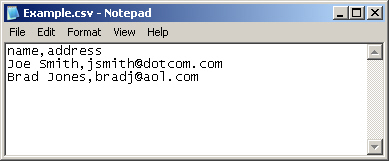
- Etter overskriftsraden legger du til rader som inneholder hver adresseliste- eller brukerpost. Se delen Nødvendige data og begrensninger for poster nedenfor for å finne ut hvilke kolonner som kreves for hver type post.
Du kan ha tomme kolonner, som vist i Excel-regnearket nedenfor. Hvis du oppretter en tekstimportfil, trenger du bare å sette inn et komma for hvert tomme felt, som vist i tekstfileksempelet nedenfor.
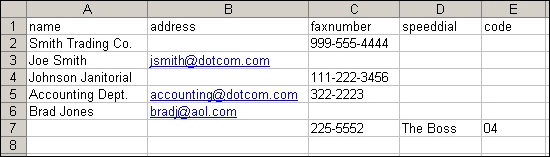
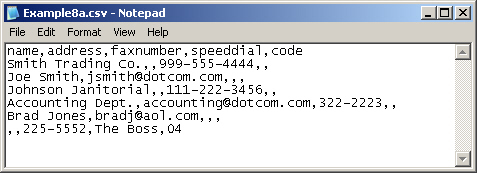
Hvis dataene i feltet inneholder et komma, må dataene i det feltet stå i anførselstegn, for eksempel
"Smith, Joe".
Hvis du bruker Excel til å opprette importfilen, trenger du ikke bruke anførselstegn. Excel setter dem inn automatisk når filen konverteres til en CSV-fil.
Merk: Flere eksempler på CSV-filer finner du under emnet Eksempler på importfilformater.
- Lagre den importerte filen.
Hvis du oppretter den i Excel, velger du Lagre som fra Fil-menyen, og deretter velger du CSV (kommadelt)(*.csv) i nedtrekkslisten Lagre som.
Hvis du oppretter en tekstfil, velger du Lagre som fra Fil-menyen, og deretter skriver du inn .csv i stedet for filtypen .txt.
- Hvis du vil importere kildefilen til enheten, klikker du på Bla gjennom... ved siden av feltet Filnavn for adresseliste på siden Importer/Eksporter for å bla til kildefilen på datamaskinen.
- Klikk på Importer for å importere datafilen til enheten. Importen tar ca. ett minutt per 1 000 poster, avhengig av nettverkshastigheten.
Når importen er fullført, vises det en melding som angir hvor mange poster som ble importert, og om det oppstod noen importfeil. Du finner en fullstendig liste med feil og mulige årsaker under emnet Importfeil.
Nødvendige data og begrensninger for poster
De nødvendige dataene for hver posttype er som følger:
Posttype | Nødvendige data | Maksimal feltlengde | Maksimalt antall poster |
E-postadresse | name (eller "first name" og "last name")
address1 | 245 tegn2
255 tegn | 2,0003 |
Brukerpost | name
pin
address1 | 245 tegn2
4-8 sifre
255 tegn | 2,000 |
E-postdistribusjonsliste | name
address1
dlname | 245 tegn2
255 tegn
245 tegn2 | 2,0003 |
Faksnummer | name
faxnumber1 | 245 tegn2
50 tegn | 2,000 |
Fakshurtigvalg | faxnumber1
speeddial4
code4
| 50 tegn
31 tegn
2 sifre | 100 hurtigvalg,
hver med maksimalt 100 oppføringer |
1 Adressefeltet kan også kalles "E-mail" eller "E-mail Address".
Faksnummerfeltet kan også kalles "Business Fax" eller "Home Fax".
2 Maksimumslengden kan være mindre, avhengig av språket som brukes.
3 Det totale antallet for e-postadresser og distribusjonslister må være 2 000 oppføringer eller mindre.
4 "Speeddial"-feltet inneholder navnet på hurtigvalget, for eksempel "Johnsen vaktmestertjenester", og "code"-feltet inneholder hurtigvalgkoden (et tall mellom 0 og 99), for eksempel 08. Det kan være ett- eller tosifrede numre, for eksempel kan både 06 og 6 brukes.
Opprette en importfil med Microsoft Outlook
Hvis du har kontakter lagret i Microsoft Outlook, kan du eksportere dem til en CSV-fil og bruke den filen til å importere dem til enheten. Følg disse instruksjonene for å opprette en CSV-fil ved hjelp av Microsoft Outlook.
- Fra Fil-menyen i Outlook velger du Importer og eksporter...
- I veiviseren for import og eksport velger du Eksporter til en fil og klikker på Neste.
- Velg Kommadelte verdier (DOS), og klikk på Neste.
- Velg mappen Kontakter, og klikk på Neste.
- Skriv inn et navn på filen med filtypen .csv. Klikk på Bla gjennom for å velge hvor du vil lagre filen på datamaskinen. Klikk på Neste.
- Klikk på Fullfør
for å fullføre veiviseren og eksportere filen.
- Følg trinn 4 og 5 i importinstruksjonene for å importere CSV-filen til enheten.
Alternativ 2: Eksportere en adresseliste
Du kan også eksportere adresseliste- eller brukerinformasjonen som er lagret på enheten. Disse dataene eksporteres til en CSV-fil som har samme format som beskrevet ovenfor, med én overskriftsrad etterfulgt av én rad for hver bruker- eller adresselistepost.
Slik eksporterer du data:
- Merk av i en eller flere av avmerkingsboksene som vises under Trinn 1.
- Under Trinn 2 skriver du inn navnet på eksportfilen.
- Klikk på Eksporter for å starte eksporten.
I dialogboksen som vises, klikker du på Lagre, og deretter velger du hvor du vil lagre filen.
Hvis eksporten mislykkes, vises det en feilmelding. Hvis det skjer, venter du et par minutter og prøver å eksportere på nytt.
Du kan åpne eksportfilen i et regnearkprogram som Microsoft Excel eller i et tekstprogram som Notisblokk.
Hvis du merket av i avmerkingsboksen Eksporter e-postadresser, vil eksportfilen se omtrent slik ut hvis du åpner den i Excel:

Den vil se slik ut hvis du åpner den i Notepad:
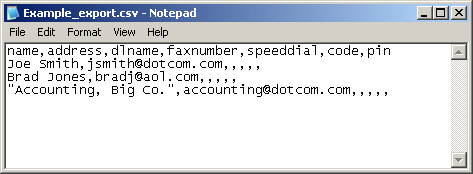
Hvis du valgte Eksporter faksadresser, vil eksportfilen se omtrent slik ut:

Hvis du valgte Eksporter brukeroppføringer, vil eksportfilen se omtrent slik ut:

Alternativ 3: Tømme adresselister
Hvis du klikker på knappen Tøm adresselister, slettes som standard alle adresselistedata (e-post, faks og autoriserte brukerdata) fra enheten. Du kan også angi individuelle adresselister som skal tømmes, men e-postadresser og e-postdistribusjonslister kan ikke tømmes enkeltvis.
Det kan være lurt å tømme alle adresselister før du flytter enheten til en annen plassering i firmaet eller før du importerer adresselistedata fra en annen enhet.
Slik tømmer du én eller flere adresselister:
- Merk av i en eller flere av avmerkingsboksene som vises under Trinn 3: Tømme adresselister.
- Klikk på Tøm adresselister for å slette dataene i de valgte adresselistene.
Det vises en advarselsdialogboks som angir hvilke adresselister som er valgt for sletting. Klikk på OK for å bekrefte denne handlingen. Når dataene er slettet, kan de ikke gjenopprettes.
Når du har trykket på OK, fjernes adresselistedataene, og du kommer tilbake til den opprinnelige siden. Det vises en liste over de tømte adresselistene.
Eksempler på importfilformater
Importdatafiler kan lages ved hjelp av Microsoft Excel eller ved hjelp av et tekstfilprogram som Notepad. Nedenfor finner du flere eksempler på importdatafiler.
For Excel-filformater kan du se Excel-filer, og for tekstfilformater kan du se Tekstfiler.
Excel-filer
Eksempel på Excel-fil for import av e-postadresser
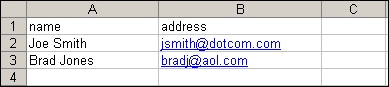
Merk: Hvis kontroll av e-postadresser er aktivert på enheten du importerer til, må e-postadressen inneholde et @-symbol.
Merk: I stedet for "name"-feltet kan du bruke de følgende to feltene: "first name" og "last name."
Eksempel på Excel-fil for import av faksnumre
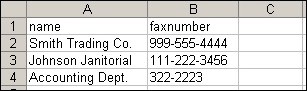
Merk: Faksnummeret kan formateres som vist her, eller uten mellomrom. Det kan også inneholde følgende tegn:
komma eller mellomrom + - ( ) [ ] *.
Eksempel på Excel-fil for import av faksnumre og e-postadresser i den samme filen
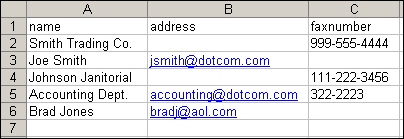
Merk: Hvis du importerer både en e-postadresse og et faksnummer for den samme personen eller bedriften, kan du kombinere dem i én post, som vist ovenfor med posten "Accounting Dept.", eller importere dem som separate poster: én for e-postadressen og én for faksnummeret.
Eksempel på Excel-fil for import av e-postdistribusjonslister
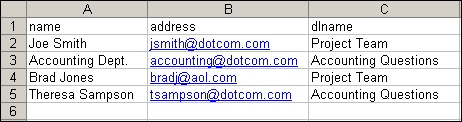
Merk: Navnet på distribusjonslisten kan inneholde en hvilken som helst kombinasjon av bokstaver, tall og tegn.
Merk: Distribusjonslister kan inneholde opptil 2 000 e-postadresser. Hver e-postadresse må legges til i en separat post.
Eksempel på Excel-fil for import av fakshurtigvalg
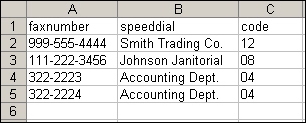
Merk: Feltet "speeddial" kan inneholde en hvilken som helst kombinasjon av bokstaver, tall og tegn. Feltet "code" inneholder hurtigvalgkoden (et tall med ett eller to sifre mellom 0 og 99).
Merk: Hurtigvalg kan inneholde opptil 100 faksnumre tilknyttet én enkelt hurtigvalgkode. Hvert faksnummer må legges til i en separat post.
Eksempel på Excel-fil for import av brukerposter
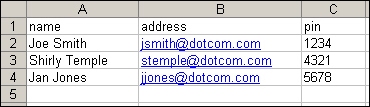
Merk: "pin" må være en numerisk verdi på mellom 4 og 8 tegn.
Tekstfiler
Eksempel på tekstfil for import av e-postadresser
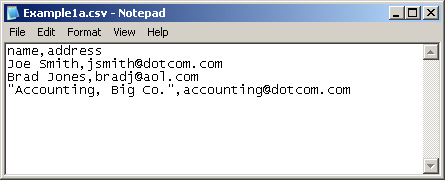
Merk: Hvis et felt inneholder et komma, må innholdet i feltet stå i anførselstegn, som vist ovenfor.
Merk: Hvis kontroll av e-postadresser er aktivert på enheten du importerer til, må e-postadressen inneholde et @-symbol.
Merk: I stedet for feltet "name" kan du bruke de følgende to feltene: "first name" og "last name."
Eksempel på tekstfil for import av faksnumre
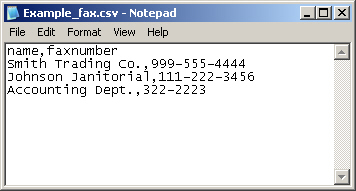
Merk: Faksnummeret kan formateres som vist her, eller uten mellomrom. Det kan også inneholde følgende tegn:
mellomrom eller komma + - ( ) [ ] *
Eksempel på tekstfil for import av faksnumre og e-postadresser i den samme filen
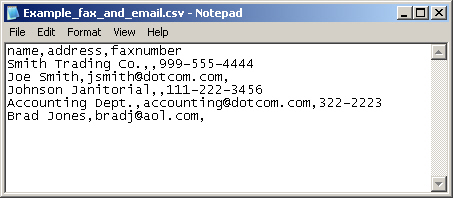
Merk: Hvis du importerer både en e-postadresse og et faksnummer for den samme personen eller bedriften, kan du kombinere dem i én post, som vist ovenfor med posten "Accounting Dept.", eller importere dem som separate poster: én for e-postadressen og én for faksnummeret.
Eksempel på tekstfil for import av e-postdistribusjonslister

Merk: Navnet på distribusjonslisten kan inneholde en hvilken som helst kombinasjon av bokstaver, tall og tegn.
Merk: Distribusjonslister kan inneholde opptil 2 000 e-postadresser. Hver e-postadresse må legges til i en separat post.
Eksempel på tekstfil for import av fakshurtigvalg
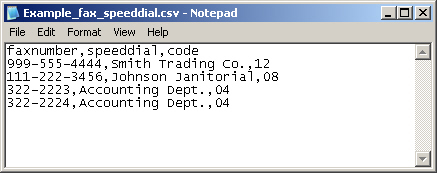
Merk: Feltet "speeddial" kan inneholde en hvilken som helst kombinasjon av bokstaver, tall og tegn. Feltet "code" inneholder hurtigvalgkoden (et tall med ett eller to sifre mellom 0 og 99).
Merk: Hurtigvalg kan inneholde opptil 100 faksnumre tilknyttet én enkelt hurtigvalgkode. Hvert faksnummer må legges til i en separat post.
Eksempel på tekstfil for import av brukerposter
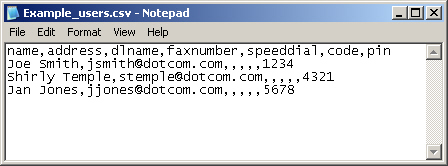
Merk: "pin" må være en numerisk verdi på mellom 4 og 8 tegn.
Importfeil
Disse feilmeldingene kan forekomme når du importerer data til enheten. Se i Årsak-kolonnen for å finne ut hva som kan være årsaken til feilen, og hva du kan gjøre for å løse den.
Feil | Årsak |
Hurtigvalget [##] har navnet [hurtigvalgnavn], som er forskjellig fra navnet i importfilen ([hurtigvalgnavn]). Rett feilen. | Hurtigvalgkoden som du prøver å importere, finnes allerede på enheten under et annet navn. Bruk en annen hurtigvalgkode i importfilen.
Merk: Hvis du vil endre navnet på et hurtigvalg, bruker du siden Fakshurtigvalg i EWS. |
Det er allerede lagret et hurtigvalg med navnet [hurtigvalgnavn] på enheten, men det har en annen kode ([##]). Rett feilen. | Du prøver å importere en hurtigvalgkode som har det samme navnet som en kode som allerede er lagret på enheten. Gi hurtigvalgkoden et nytt navn. |
Hurtigvalgkoden må være et tall mellom 00 og 99. Juster hurtigvalgkoden. | Du prøver å importere en ugyldig hurtigvalgkode. Bruk en tosifret hurtigvalgkode mellom 00 og 99. |
Hurtigvalgoppføringene på linje [#] og [#] i CSV-filen har samme kode ([##]), men forskjellige navn ([hurtigvalgnavn] og [hurtigvalgnavn]). Rett feilen. | Du prøver å importere to hurtigvalg med samme kode. Velg en annen kode for ett av hurtigvalgene. |
Hurtigvalgoppføringene på linje [#] og [#] i CSV-filen har samme navn ([hurtigvalgnavn]), men forskjellige koder ([##] og [##]). Rett feilen. | Du prøver å importere to hurtigvalg med samme navn. Gi ett av hurtigvalgene et annet navn. |
Maksimalt antall faksnumre som er tillatt i en hurtigvalgliste, er 100. Slett noen faksnumre fra hurtigvalglisten [hurtigvalgnavn]. | Du prøver å importere en hurtigvalgliste med for mange faksnumre. Fjern noen av numrene for å få listen ned til 100 numre eller mindre. |
Filoperasjonen mislyktes. Prøv på nytt. | Filimporten mislyktes. Kontroller at du har oppgitt banen til den riktige importfilen i riktig format, og prøv å importere på nytt. Hvis importen mislykkes én gang til, starter du datamaskinen på nytt og prøver igjen. |
Det oppstod en uventet HTTP-feil under import. | Filimporten mislyktes på grunn av en intern websidefeil. Prøv å importere på nytt. Hvis importen mislykkes én gang til, starter du datamaskinen på nytt og prøver igjen. |
Toppteksten inneholdt et likt felt kalt [feltnavn]. Bare data fra den første forekomsten for denne kolonnen ble brukt under importeringen. | Importfilen hadde to kolonner med det samme navnet. Under importen ble det bare brukt innhold fra den første kolonnen. |
Toppteksten inneholdt det ukjente feltet [feltnavn]. | Importfilen inneholder en overskrift som programvaren ikke kjenner igjen. Resten av dataene ble importert. Kontroller om alle de nødvendige dataene ble importert. Om nødvendig retter du opp det uriktige feltnavnet i overskriften og importerer dataene på nytt. |
[e-postadresse] er ikke en gyldig e-postadresse. | Importfilen inneholder en ugyldig e-postadresse. Hvis validering av e-postadresser er aktivert på enheten, må alle e-postadressene inneholde @-symbolet. Rett opp e-postadressen, og prøv å importere på nytt.
Hint: Du kan også deaktivere adressevalideringen på enheten for å unngå å få denne feilmeldingen. |
[faksnummer] er ikke et gyldig faksnummer. | Importfilen inneholder et ugyldig faksnummer. Faksnumre kan inneholde tallene 0–9, mellomrom, komma og følgende tegn: +, -, (, ), [, ] eller *. Rett opp det ugyldige faksnummeret, og prøv å importere på nytt. |
[PIN-kode] er ikke en gyldig PIN-kode. | Importfilen inneholder en ugyldig PIN-kode. PIN-koder må inneholde tegn mellom 0 og 9, og de må ha 4 til 8 sifre. Rett opp den ugyldige PIN-koden, og prøv å importere på nytt. |
Den valgte filen har ikke riktig format for importering. Klikk på Hjelp for å få mer informasjon. | Importfilen er i et format som programvaren ikke kjenner igjen. Se instruksjonene for Importer/Eksporter for informasjon om riktig format. Rett opp importfilen, og prøv på nytt. |
Filen er tom, eller den inneholder ikke en gyldig oppføring. Klikk på Hjelp for å få mer informasjon. | Importfilen inneholder noen overskriftsfeltnavn som programvaren kjenner igjen, men programvaren finner ingen gyldige importdata. Se instruksjonene for Importer/Eksporter for informasjon om riktig format. Rett opp importfilen, og prøv på nytt. |
Posten har for få felt til å kunne importeres til en adressebok, en liste eller et hurtigvalg. | Importfilen inneholder én eller flere poster med ufullstendige data. En post kan for eksempel inneholde et navn uten e-postadresse eller faksnummer. Se instruksjonene for Importer/Eksporter for informasjon om de nødvendige feltene for hver posttype. Rett opp posten(e), og prøv på nytt. |
[Adresselistenavn]: En eller flere oppføringer kunne ikke legges til fordi grensen på maksimalt ### oppføringer er nådd. | Enhetens adresseliste er full. Gå til EWS-sidene Adresseliste for e-post eller Faksadressebok for å slette noen adresselisteoppføringer eller redusere antallet poster du prøver å importere. |
Oppføringen inneholdt et ukjent eller uventet tegn. | Importfilen inneholdt et tegn som var uventet for programvaren. Hvis et felt for eksempel begynner med et anførselstegn ("), men ikke avsluttes med et anførselstegn, vet ikke programvaren hvordan den skal fortsette. Rett opp importfilen, og prøv på nytt. |
Angi en kommadelt fil (.csv). Klikk på Hjelp for å få mer informasjon. | Du prøver å importere en fil som ikke er en CSV-fil. Rett opp filen, og prøv på nytt. |
Den valgte filen finnes ikke eller er ikke på den angitte plasseringen. Kontroller at en gyldig fil ble valgt, og prøv på nytt. | Programvaren fant ikke importfilen på plasseringen du anga. |
Feltlengdegrensen på ### tegn ble overskredet i feltet [feltnavn]. Forkort teksten. | Importfilen inneholder en oppføring i det angitte feltet som er for lang. Forkort oppføringen, og prøv på nytt. |
Operasjonen mislyktes fordi adresseboken brukes av en annen bruker. | Hvis en annen bruker er i ferd med å gjøre endringer i adresselistedataene på enheten, kan du ikke fullføre importen. Vent noen minutter, og prøv på nytt. |